Facebookは、友達と動画を共有したり、動画を視聴したりできるソーシャルメディアプラットフォームです。興味深いビデオを見つけて、それをプレゼンテーションやWebサイトに埋め込みたい場合は、この投稿でFacebookビデオを埋め込む方法について詳しく説明します。
この投稿では、Facebookビデオ(Facebookビデオを作成するには、MiniTool MovieMakerを試してください)をWebサイト、WordPress、電子メール、およびGoogleスライドに埋め込む方法を段階的に説明します。今すぐこの投稿に飛び込みましょう!
FacebookビデオをWebサイトに埋め込む
ビデオをWebサイトに埋め込む前に、最初に行う必要があるのは、埋め込みコードを取得することです。 Facebookビデオの埋め込みコードを取得してWebサイトに埋め込む方法は次のとおりです。
ステップ1.Webブラウザーを開き、FacebookWebサイトにアクセスします。
ステップ2.埋め込みたいFacebookビデオを見つけて、ビデオの上にある3つのドットをクリックします。ドロップダウンメニューから、埋め込みを選択します オプション。
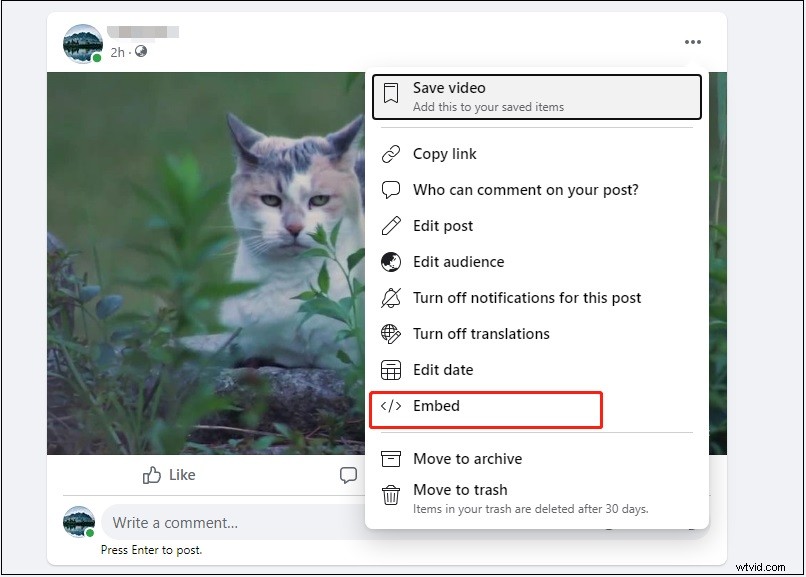
ステップ3.[ビデオの埋め込み]ウィンドウで、[コードのコピー]をタップします Facebookビデオの埋め込みコードを取得します。
ステップ4.Webサイトに移動し、埋め込みコードをWebサイトまたはWebページに貼り付けます。
WordPressにFacebookビデオを埋め込む
FacebookビデオをWordPressに埋め込む方法は次のとおりです。
手順1.Facebookに目的の動画の埋め込みコードをコピーします。
ステップ2.Facebookビデオを埋め込む投稿を開き、テキストを選択します 編集者。埋め込みコードをテキストに貼り付けます セクション。
ステップ3.次に、ビジュアルに戻ります エディターを開き、保存をクリックします ボタンをクリックして、完了時に変更を適用します。
関連記事:解決済み-Facebookの動画が電話/Chromeで再生されない
大きなFacebookをメールで友達と共有したいですか?方法は次のとおりです。
手順1.共有するFacebookビデオを見つけて、タイムコードアイコンをクリックします。
手順2.アドレスバーのビデオリンクをコピーします。
ステップ3.Gmailアプリを開き、作成をクリックします 。
ステップ4.受信者のメールアドレスと件名を入力します。次に、リンクアイコンをクリックするか、「 Ctrl + K」を押します。 」をクリックしてリンクを挿入します。
ステップ5.2番目のボックスにリンクを貼り付けて、[ OK]をクリックします 。
手順6.送信を押します ボタンをクリックして、ビデオを友達に送信します。
FacebookビデオをGoogleスライドに埋め込む
以下は、FacebookビデオをGoogleスライドに埋め込む方法の手順です。
ステップ1.Facebookビデオリンクを取得したら、Googleスライドを開きます。
ステップ2.プレゼンテーションを開き、Facebookビデオを挿入するスライドを選択します。
ステップ3.ビデオリンクを配置する場所をクリックします。 リンクを挿入をクリックします または「Ctrl+ K」を押します 」をクリックし、リンクを貼り付けて、表示するテキストを入力します。
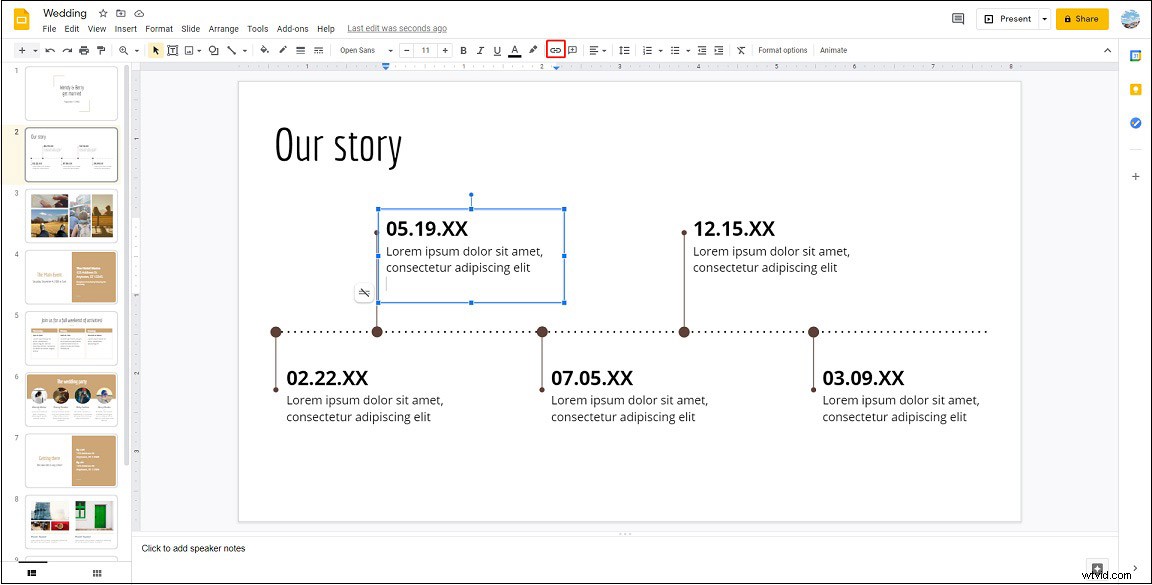
ステップ4.現在をクリックします 右上隅にあるビデオリンクをクリックして、機能するかどうかを確認します。
これで、FacebookビデオをWebサイト、WordPress、Eメール、およびGoogleスライドに埋め込む方法について学習しました。この投稿について他に提案や質問がある場合は、admin @ wtvid.comからお問い合わせいただくか、以下にコメントを残してください。
